Vérification des détails de l'application, Vérification des détails de l'application -7 – Kyocera Ecosys m2040dn Manuel d'utilisation
Page 389
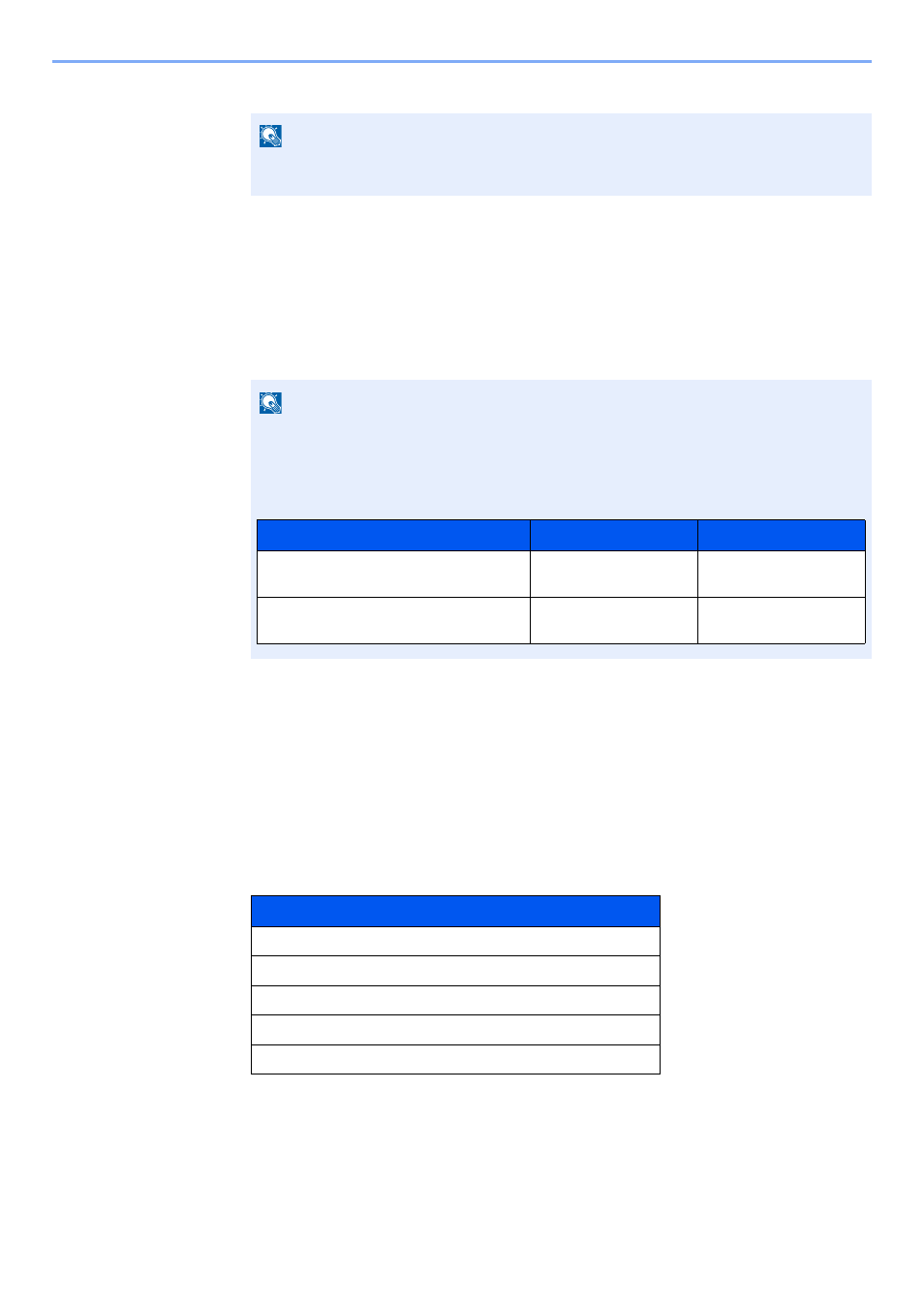
11-7
Annexe > Matériel en option
4
Sélectionner [Oui].
Vérification des détails de l'application
1
Afficher l'écran.
1
Touche [Menu Système/Compteur] > Touche [▲] [▼] > [Système/Réseau] > Touche
[OK]
2
Touche [▲] [▼] > [Fonction opt.] > Touche [OK]
2
Vérifier les détails de l'application.
1
Sélectionner l'application souhaitée et sélectionner [Menu].
2
Touche [▲] [▼] > [Détails] > Touche [OK]
Il est possible de voir les informations détaillés de l'application sélectionnée. Sélectionner la touche
[►] pour afficher l'écran suivant. Sélectionner la touche [◄] pour revenir à l'écran précédent.
Le tableau suivant énumère les éléments pouvant être affichés.
Étendre la période d'essai.
Touche [◄] [►] > [Expir. essai] > [Étendre] > [Oui]
La période d'essai est étendue.
REMARQUE
Si l'option Thin Print a été démarrée et qu'une clé de licence a été saisie, mettre la
machine hors tension/sous tension.
REMARQUE
Si l'écran de saisie du nom d'utilisateur de connexion s'affiche durant les opérations,
saisir un nom d'utilisateur et un mot de passe de connexion, puis sélectionner
[Connex.]. Il est nécessaire de se connecter à l'aide des droits administrateur.
Le nom d'utilisateur et le mot de passe de connexion par défaut sont les suivants.
Élément
Nom de la fonction
Licence activée
Comptes essai
Expir. essai
État
Nom du modèle
ID d'utilisateur
Login mot passe
ECOSYS M2135dn/ECOSYS M2635dn/
ECOSYS M2635dw
3500
3500
ECOSYS M2040dn/ECOSYS M2540dn/
ECOSYS M2540dw
4000
4000